Подготовка iPhone к продаже: как очистить все личные данные
Подготовка iPhone к продаже: как очистить все личные данные
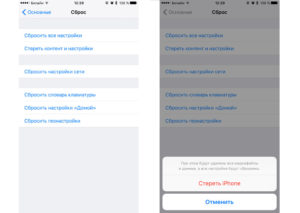
Если вы продаёте или дарите свой iPhone, с него лучше стереть все личные данные. Во-первых, надо предоставить покупателю чистый Айфон «как из магазина».
Чтобы новый владелец сам выбрал, какие приложения скачивать, какие сайты добавлять в закладки, в каких социальных сетях регистрироваться и так далее. Во-вторых, на телефонах сохраняется много персональной информации: история браузеров, пароли, номер банковской карты.
Можно стереть все данные вручную, но это займёт много времени. Вдруг вы забудете удалить что-то важное? Легче разобраться, как подготовить Айфон к продаже, и быстро его очистить.
Разбираемся, как подготовить iPhone к продаже
Создание резервной копии
Если у вас на iPhone сохранена важная переписка, рекорды в игре, пароли или заметки, надо сделать их резервную копию. Чтобы потом загрузить её на новый гаджет.
iTunes на компьютере
- Подключите девайс к компьютеру при помощи USB-кабеля;
- Дождитесь, пока ПК определит наличие гаджета;
- Если iTunes не запустился автоматически, откройте его вручную.
Если у вас установлена другая утилита для работы с продуктами Apple, используйте её;
- Программа некоторое время будет синхронизировать устройства;
- Нажмите на изображение Айфона слева вверху;
- Перейдите на вкладку «Обзор»;
- В разделе «Автоматическое создание копий» нажмите «Создать».
Перед этим выберите, куда поместить данные: на компьютер или в iCloud;
- Впоследствии вы сможете перекинуть информацию на новый iPhone. Для этого надо будет кликнуть на кнопку «Восстановить из копии» (не перепутайте с просто «Восстановить»);
- Дополнительно надо сохранить приобретённый контент.
Для этого перейдите в Файл — Покупки — Переместить покупки. Так вы сможете перенести приобретённые приложения, музыку и видео на другой девайс.
Без компьютера
Скопировать свои данные перед продажей гаджета можно и без присоединения к компьютеру. Нужно подключение к Wi-fi и стабильный интернет.
- Поставьте гаджет заряжаться, чтобы аккумулятор не сел во время копирования;
- Откройте настройки;
- Зайдите в iCloud;
- Раздел «Резервное копирование»;
- Передвиньте переключатель «Резервная копия»;
- Подтвердите действие. Потребуется ввести пароль от Apple-аккаунта.
Подготовка к продаже
Перед продажей девайса надо отключить все сопряжённые гаджеты, выйти из всех приложений и отключить все сети.
Приложения и устройства
- В настройках зайдите на вкладку «Bluetooth»;
- Если в списке «Мой устройства» что-то есть, его надо очистить. Для этого тапните на значки «i» рядом с каждым пунктом и выберите пункт «Забыть».
Если у вас есть часы Apple Watch, их тоже следует отсоединить.
- Положите их рядом с Айфоном;
- В самом iPhone откройте приложение Apple Watch;
- Раздел «Мои часы»;
- Выберите модель;
- Нажмите на «i»;
- Тапните «Разорвать пару»;
- Подтвердите действие. Возможно, понадобится ввести пароль.
Это же можно сделать в меню часов:
- Зайдите в Настройки — Основные;
- Откройте подраздел «Сброс»;
- Нажмите «Стереть».
Чтобы подготовить девайс к передаче, надо разлогиниться в некоторых Apple-приложениях. Через параметры зайдите в меню «Сообщения» («iMessage») и «FaceTime». В каждом разделе выключите тумблер.
Также полезно будет выйти из всех приложений, в которых у вас есть аккаунты. Конечно, если очистить всю систему iOS перед продажей, на Айфоне не останется информации о сохранённых паролях. Но можно и подстраховаться.
iCloud и AppStore
Чтобы подготовить iPhone, надо отключить от него все Apple-аккаунты.
Зайдите в настройки и откройте iCloud.
Прокрутите меню вниз.
Нажмите «Выйти» (или «Удалить учётную запись»).
Так получится стереть информацию, которая имела отношение к ICloud-хранилищу (фотографии, документы, заметки). Она останется в «облаке». Вы получите к ней доступ, если войдёте в свой профиль на других устройствах.
Новый хозяин не сможет скачать или купить приложения, используя ваш аккаунт.
Сброс параметров
Вот как очистить Айфон перед продажей и сбросить настройки.
Через iTunes:
- Подключите девайс к ПК. Откройте Айтюнс;
- Нажмите на пиктограмму в виде iPhone;
- Перейдите на вкладку «Обзор»;
- Кликните на кнопку «Восстановить» (не перепутайте с «Восстановить из копии»);
- Подтвердите действие;
- Дождитесь, пока программа сбросит параметры.
Через сам Айфон память можно очистить так:
- Зайдите в настройки;
- Вкладка «Основные»;
- Нажмите «Сброс»;
- Тапните на «Стереть контент и настройки»;
- Подтвердите и подождите.
Если iPhone уже не у вас
Если вы отдали iPhone и забыли стереть с него информацию, не нужно волноваться. По крайней мере, Apple ID открепить получится.
- Зайдите на сайт iCloud;
- Введите свои регистрационные данные;
- Нажмите зелёную кнопку «Найти»;
- Появится карта. На ней отобразится местоположение гаджета, к которому прикреплён ваш логин. Он будет выглядеть, как точка;
- Кликните по ней. Всплывёт окошко с опцией «Стереть».
Идентификатор пользователя будет отцеплен.
При передаче iPhone лучше вернуть его к заводским параметрам. Чтобы новый хозяин не воспользовался вашей персональной информацией в корыстных целях. Теперь вы знаете, как удалить всё с Айфона перед продажей.
Как очистить и подготовить айфон к продаже
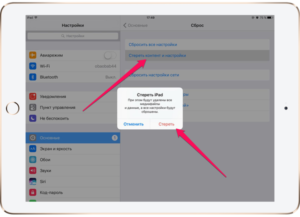
Вы решили приобрести новую модель гаджета от Apple, а старое устройство продать или передать в пользование другому человеку? Для этого его необходимо правильно подготовить: удалить личную информацию, сохранить и уберечь свои данные от использования третьими лицами.
Сохранение личных данных с iOS-устройства
Чтобы не сожалеть о том, что ваши контакты, личные фото или важные документы бесследно пропали, перед очисткой устройства для продажи сделайте резервную копию всего содержимого устройства. Для этого существует 4 способа, которые описаны ниже.
iCloud
Чтобы сохранить свои данные с помощью iCloud, выполните действия:
- Подключите устройство к Wi-Fi и поставьте его на зарядку.
Выберите сеть Wi-Fi, к которой можно подключиться
- Далее откройте «Настройки», выберите iCloud — «Резервная копия» и активируйте эту функцию.
В настройках своего устройства найдите опцию «Резервная копия в iCloud» и активируйте её
- В появившемся окне «Начать копирование в iCloud» нажмите «ОК».
Подтвердите начало процесса копирования с помощью кнопки «ОК»
- Подтвердите пароль к Apple ID.
- Нажмите кнопку «Создать резервную копию».
Дождитесь окончания процесса создания копии в iCloud
Чтобы воспользоваться iTunes для копирования своих данных, следуйте инструкции:
- Подключите iPhone к компьютеру с помощью USB.
- Запустите iTunes на компьютере.
- Выберите свой iPhone в списке подключённых устройств.
- Нажмите «Создать копию сейчас».
Активируйте в iTunes функцию создания резервной копии
Mac FoneTrans
Для сохранения личных файлов можно также использовать приложение Mac FoneTrans:
- Подключите устройство к компьютеру с помощью USB.
- Откройте на компьютере приложение Mac FoneTrans.
Подключите своё устройство к ПК и откройте приложение Mac FoneTrans, чтобы сделать резервную копию личных данных
- В главном меню выберите To Folder.
- В поле Output Folder укажите необходимую папку для сохранения копии.
Выберите место сохранения резервной копии файлов на ПК
- Нажмите на кнопку Start и дождитесь окончания процесса.
iMazing
Создать копию своих файлов с iOS-устройства можно и через iMazing:
- Подключите устройство к компьютеру с помощью USB.
- Запустите iMazing на компьютере.
- Выберите своё устройство из списка.
- В нижней части главного экрана нажмите на кнопку «Копия».
Выберите функцию «Копия» в iMazing, чтобы сохранить данные с iOS-устройства
- Укажите тип копии.
- Настройте резервное копирование и нажмите на кнопку «Копия». Дождитесь окончания процесса.
Чтобы уменьшить вероятность потери или повреждения данных со своего устройства, сохраните их с помощью сразу нескольких вышеописанных способов.
Очистка iOS-устройства
Очистка iOS-устройства может происходить по двум сценариям. В первом — устройство ещё находится у вас и вы можете совершать с ним определённые манипуляции, во втором — устройство уже продано или потеряно и вы не имеете к нему доступа.
Если есть доступ к устройству
Перед продажей устройства важно стереть все данные на нём, чтобы впоследствии никто не мог просматривать или использовать ваш контент.
Если устройство всё ещё находится у вас, для его очистки необходимо выполнить следующие действия:
- при необходимости оборвите пару между вашим устройством и часами Apple Watch;
- создайте резервную копию (способы создания приведены выше);
- выйдите из iTunes и App Store;
- удалите данные iCloud;
- удалить все данные с устройства.
Чтобы выйти из iTunes и App Store, в настройках устройства выберите: iTunes Store / App Store — Apple ID — «Выйти».
Чтобы удалить с устройства данные, которые хранятся в iCloud, сделайте следующее:
- Выберите в настройках вашего устройства iCloud.
- Внизу страницы нажмите «Выйти». В ОС iOS 7 или более ранней версии необходимо нажать на кнопку «Удалить учётную запись».
Чтобы удалить с вашего устройства данные, хранящиеся в iCloud, воспользуйтесь кнопкой «Выйти» в его настройках
- После этого появится предупреждение об удалении данных с устройства. Нажмите «Выйти» ещё раз.
После появления предупреждения об удалении всех данных, нажмите «Выйти»
- Выберите «Удалить с iPhone» и введите свой пароль.
Выберите опцию «Удалить с iPhone», чтобы очистить устройство
Чтобы удалить все данные с устройства, вам необходимо выполнить следующие шаги:
- В настройках выберите «Основные» — «Сброс» — «Стереть контент и настройки». Если включена функция «Найти iPhone», введите свой Apple ID и пароль.
В основных настройках устройства выберите функцию «Сброс», чтобы удалить личные данные
- После появления предупреждения об удалении всех данных нажмите «Стереть».
Нажмите на кнопку «Стереть», чтобы очистить своё устройство от всех данных
- Подтвердите сброс и дождитесь окончания процесса.
Если нет доступа к устройству
Даже если вы уже продали или передали своё устройство без его предварительной очистки, вы можете удалить весь контент и личную информацию удалённо. Для этого выполните следующие действия:
- Если на вашем устройстве используется функция «Найти iPhone» и служба iCloud, зайдите на сайт iCloud или в программу «Найти iPhone» на другом устройстве.
- Выберите необходимое (ваше) устройство и нажмите «Стереть».
- После этого нажмите «Удалить из учётной записи».
Если вам не удаётся удалить информацию описанным способом, заблокируйте возможность просматривать ваш контент на устройстве. Для этого измените пароль своего Apple ID. Данные с устройства не будут удалены, однако его новый владелец не сможет просматривать и использовать вашу информацию и контент.
На сайте iCloud вы также можете удалить данные дебетовых или кредитных карт, которые использовали для Apple Pay.
Перед передачей или продажей своего iOS-устройства убедитесь, что вы удалили из него всю конфиденциальную информацию. Сделать это достаточно просто. Также не забудьте создать резервную копию контента, чтобы впоследствии не сожалеть о потере важной информации или любимых фото и видео. Удачи!
- Юлиана Вихневич
- Распечатать
Как подготовить Айфон к продаже?
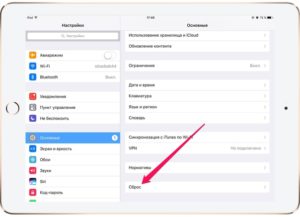
После выхода нового iPhone фанаты техники Apple традиционно начинают задумываться, как бы подороже продать «устаревшее» устройство.
Выход iPhone 8 состоится осенью 2017 года – пользователям уже стоит подыскивать потенциальных покупателей «на перспективу», а заодно знакомиться с правилами подготовки «яблочного» устройства к продаже.
Следовать данным правилам крайне важно – продавец, которые пренебрежёт ими, рискует передать конфиденциальную – а возможно, и крайне пикантную – информацию в чужие руки. Если это окажутся руки недобросовестного человека, дело вполне может закончиться шантажом.
Так как же подготовить Айфон к продаже? В статье мы опишем всю процедуру поэтапно.
Этап №1. Резервная копия данных
Прежде всего продавцу Айфона нужно позаботиться о том, чтобы персональные данные, хранящиеся на устройстве, не «канули в Лету». Среди личных данных может быть не только «контентный мусор», но и весьма важные файлы – контакты, заметки, фотоснимки, напоминающие о поездке на тёплый Юг. Всё это следует упаковать в резервную копию – бэкап.
Резервное копирование с iPhone можно произвести несколькими способами:
- Через iTunes. Именно этот способ рекомендует компания Apple. В бэкап, сформированный через iTunes, вмещается множество данных – начиная с фотографий и заканчивая закладками Safari. Музыка, видео и приложения в такую копию не входят. Отыскать бэкап на ПК удастся, пройдя по пути Пользователи/AppData/Roaming/Apple Computer/MobileSync/Backup/.
- При помощи стороннего софта. Самый известный из альтернативных файловых менеджеров – iTools. Есть и другой, не менее достойный – iMazing. Преимущество обоих менеджеров по сравнению с iTunes заключается в том, что они умеют формировать копии, включающие в себя музыку, программы и видео. Однако копии такие, как правило, отличаются внушительным весом.
- В iCloud. iCloud – это облачное хранилище Apple. Каждому из пользователей «яблочной» техники доступны 5 Гб бесплатного места в «облаке». Часть этого пространства рекомендуется занять резервной копией. Копирование в iCloud возможно только в том случае, если Айфон подключен к источнику Wi-Fi.
Пользователь может посредством iTunes сохранить бэкап одновременно и на ПК, и в iCloud. Учитывая то, что жёсткие диски компьютеров периодически выходят из строя, этот вариант выглядит предпочтительным.
На нашем портале есть подробная инструкция, как создать резервную копию данных на Айфоне всеми перечисленными способами.
Этап №2. Отключение сервисов
Деактивировать нужно следующие сервисы:
- iMessage. Если не отключить встроенный мессенджер, в дальнейшем могут возникнуть проблемы с доставкой СМС. Для деактивации сервиса пользователю нужно проследовать по пути «Настройки» — «Сообщения» и переключить соответствующий ползунок в положение «ВЫКЛ».
- Face Time. Владельцу Айфона необходимо отыскать в «Настройках» раздел «Face Time», зайти в него и деактивировать одноимённый тумблер.
Отключать функцию «Найти iPhone» и прочие сервисы «яблочного» устройства на данной стадии ни к чему.
Этап №3. Выход из iCloud
Этот этап – пожалуй, самый важный. Если продавец пренебрежёт процедурой выхода из iCloud или просто забудет о ней, он фактически передаст в руки малознакомого субъекта доступ ко всем своим персональным данных, сохранённым в «облаке». Незадачливому продавцу повезёт, если покупателем окажется честный человек или простачок, не способный извлечь выгоду из предоставленного преимущества.
Проследить за тем, чтобы учётная запись была стёрта с продаваемого устройства, в интересах не только продавца, но и покупателя. Вместе с аккаунтом iCloud на устройстве, как правило, оказывается активированной функция «Найти iPhone». В этом случае продавец даже после передачи гаджета способен заблокировать его дистанционно.
Выйти из iCloud перед передачей смартфона другому человеку можно без компьютера. Выполнить необходимо такие действия:
Шаг 1. Зайдите в раздел «iCloud» в «Настройках» гаджета.
Шаг 2. Прокрутите экран до самого низа – там вы найдёте кнопку «Удалить учётную запись». Нажмите на неё.
Шаг 3. Подтвердите своё согласие с тем, что все документы и фото, хранящиеся в «облаке», окажутся недоступными на Айфоне – нажмите «Удалить».
Шаг 4. Гаджет задаст ещё один вопрос: желает ли пользователь, чтобы данные Safari и контакты из iCloud остались в памяти устройства? Вспомните, что вам необходимо передать покупателю совершенно чистый iPhone. Данные браузера и номера вы уже скопировали в бэкап, поэтому вам ни к чему переживать по поводу их сохранности. Смело жмите «Удалить с iPhone».
Шаг 5. Введите пароль от iCloud, затем нажмите «Выключить».
«Отвязка» мобильного устройства от учётной записи Apple займёт всего пару минут.
Этап №4. Сброс Айфона
На заключительном этапе необходимо полностью очистить Айфон от контента. Сделать это можно и при помощи iTunes, однако проще произвести полный сброс настроек через интерфейс мобильного устройства. Пройдите по пути «Настройки» — «Основные» — «Сброс» и нажмите на кнопку «Стереть контент и настройки».
Затем дважды введите пароль и подтвердите, что хотите стереть Айфон.
Все данные, хранящиеся на устройстве, окажутся уничтоженными. Так вы очистите Айфон перед продажей.
Заключение
Пользователю, последовательно выполнившему все описанные процедуры, остаётся только достать свою сим-карту из лотка и как следует «надраить» обе поверхности гаджета.
Если на экран Айфона наклеена плёнка, рекомендуется снять её – так гаджет будет эффектнее выглядеть.
После этого продавец может считать, что подготовил Айфон к продаже – ему следует смело договариваться о встрече с покупателем, не переживая по поводу того, что его личные данные станут достоянием общественности.
Как удалить данные с iPhone перед продажей
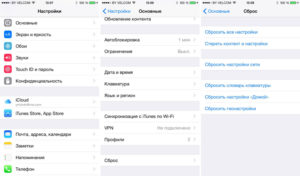
iPhone – один из самых популярных сегодня гаджетов, девайс несложно продать за хорошие деньги даже через год-два бережного использования.
Одновременно с этим iPhone — довольно персональное устройство, за время использования в нем накапливаются гигабайты конфиденциальных данных и информации, которую нежелательно отдавать в чужие руки.
Если время расставаться с любимым смартфоном пришло, придется быстро и качественно удалять все содержимое.
Подготовка
Вот, что следует помнить перед стиранием данных с iPhone:
1. Бекап
Для начала сделайте резервную копию устройства. Можно сохранить бекап на компьютере через программу iTunes или воспользоваться облачным сервисом iCloud (если размер создаваемого бекапа поместится в облако).
В ТЕМУ: Как уменьшить размер резервной копии в iCloud
Резервная копия понадобится, если захотите перенести свои данные и настройки на новый iPhone.
Даже, если твердо решили перейти на Android, резервная копия все-равно понадобится, там же есть фото, заметки, контакты и другие важные данные.
2. Apple IDПроверьте, помните ли связку логин/пароль от своей учетной записи Apple ID. Если смартфон настраивался давно или при покупке с этим кто-то помогал, следует вспомнить учетные данные.
Для проверки попытайтесь войти в аккаунт на сайте appleid.apple.com.
В ТЕМУ: Как восстановить пароль от Apple ID
Только при наличии логина и пароля получится отключить девайс от своей учетной записи. Если этого не сделать, продать его будет очень сложно, а в случае стирания данных получим кирпич.
3. Джейлбрейк и разлочка
Если iPhone покупался с рук или в другой стране, он может быть залочен на определенного оператора связи. Для работы с любыми сим-картами в таком случае применяется так называемая Turbo-Sim.
Это небольшая плата, которую размещают в лотке под сим-картой. Перед сбросом и перепрошивкой таких айфонов нужно детально изучить вопрос. Конкретная модель iPhone может отказаться работать с конкретной моделью Turbo-Sim на определенной версии прошивки.
Без четкого понимания вопроса лучше не приступать к процессу, существует вероятность получить кирпич.
4. Apple Watch
Если к продаваемому iPhone подключены часы Apple Watch, следует разорвать сопряжение между ними. Сделать это можно по нашей инструкции.
Удаление данных
Когда разобрались с учетной записью, резервной копией и удостоверились, что телефон не залочен, можно приступать к очистке устройства.
1. Отключаем функцию Найти iPhone (Настройки – Apple ID – iCloud – Найти iPhone), потребуется ввод пароля от Apple ID.
2. Выходим из учетной записи Apple ID (Настройки – Apple ID – Выйти), потребуется ввод пароля от Apple ID.
3. Стираем все данные (Настройки — Основные — Сброс – Стереть контент и настройки), потребуется ввод кода разблокировки.
Можно произвести процедуру через iTunes на компьютере.
1. Отключаем функцию Найти iPhone (Настройки – Apple ID – iCloud – Найти iPhone), потребуется ввод пароля от Apple ID.
2. Выходим из учетной записи Apple ID (Настройки – Apple ID – Выйти), потребуется ввод пароля от Apple ID.
3. Подключаем iPhone к компьютеру и запускаем iTunes, в разделе с подключенным девайсом выбираем Восстановить iPhone.
В результате получаем чистый iPhone без единого намека на личные данные с отключенным идентификатором Apple ID.
Не забудь почистить снаружи
Чтобы теперь выручить за iPhone максимально возможную сумму, следует придать ему товарный вид.
Аккуратные и бережные пользователи могут протереть iPhone тряпочкой, остальным потребуется немного времени, чтобы удалить грязь, пыль и мусор.
В ТЕМУ: Самые безопасные способы очистки iPhone
Главное в этом деле – не переусердствовать. Глубокие царапины и сколы не скроешь при всем желании, зато можно перестараться и нанести продаваемому устройству дополнительные повреждения.
Теперь можно собирать комплект и размещать объявление на Барахолке.
поста:
(5.00 из 5, оценили: 3)
Как подготовить айфон к продаже
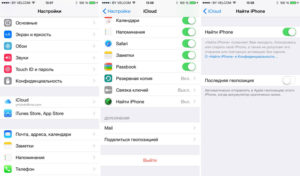
На iPhone хранятся все пользовательские данные. Перед передачей устройства другому человеку, их необходимо стереть или предварительно переместить с помощью резервного копирования. Только после этого смартфон можно отдавать новому хозяину. Далее мы подробно расскажем, как очистить айфон перед продажей.
Что нужно удалить
Если не отвязать от айфона все аккаунты и не отключить связанные сервисы, то даже после перепродажи устройства, его можно будет отследить и вернуть. Чтобы покупатель не обвинил вас в мошенничестве, необходимо:
- Отключить FaceTime и iMessage. Сделать это можно через настройки iPhone.
- Отвязать от телефона учетную запись iCloud. Напрямую или удаленно.
- Отключить импорт медиафайлов в приложениях.
- Удалите данные кредитных и дебетовых карт, Apple Pay и другую платежную информацию.
- Отключите службу «Find My iPhone» и отправку данных о последнем местоположении.
Дополнительно следует полностью очистить устройство от другой пользовательской информации (заметки, данные календаря, контакты). Но только после создания резервной копии и отключения учетной записи iCloud.
Удаление медиафайлов
Перед тем, как почистить фотографии, видео и другие личные данные, их нужно перенести в облако или на другое устройство. Сделать это можно несколькими способами:
- Через iTunes. Для этого подсоедините айфон к компьютеру по USB и создайте резервную копию устройства. После этого ее можно будет перенести на другой «яблочный» девайс.
- Через iCloud. Для этого активируйте в настройках устройства опцию «Резервное копирование данных». После этого дождитесь, когда все данные переместятся в облачное хранилище.
- С помощью других сервисов. Для этого можете синхронизировать фотографии и видео с другим облаком или просто отправив их себе по электронной почте. При этом контакты, заметки и другую информацию придется копировать вручную или через iCloud.
Только убедившись, что важные данные перемещены, их можно удалять с айфона. Если вы переместили их в айклауд, то предварительно выйдите из учетной записи. В противном случае, информация исчезнет и с облака.
Перед тем, как покупать iPhone, убедитесь, что на нем нет привязанных аккаунтов и удалена другая пользовательская информация.
Отключение службы «Find My iPhone»
Служба «Find My iPhone» используется для удаленного поиска устройства. Чтобы подготовить айфон к продаже, необходимо обязательно отключить ее. Для этого:
- На устройстве перейдите в меню «Настройки».
- Найдите раздел «iCloud». В зависимости от используемой версии iOs название может отличаться.
- Отобразится список приложений, которые синхронизируются через айклауд.
- Здесь выберите пункт «Найти iPhone» (как правило, в самом низу).
- Передвиньте ползунок в состояние «Выключено».
- Дополнительно деактивируйте опцию «Последняя геопозиция».
После этого вы не сможете отследить старый айфон через свою учетную запись Apple ID. Здесь же можно отключить синхронизацию других сервисов.
Удаление Apple ID
После того, как все данные скопированы, от айфона можно отвязать учетную запись Эппл Айди. Пошаговая инструкция:
- Подключите айфон к сети Интернет и перейдите в меню «Настройки».
- Откройте раздел «Айтюнс и Эпп Стор». Отобразятся данные учетной записи.
- Кликните по синей надписи с адресом электронной почты.
- В появившемся списке выберите «Выйти».
После этого данные учетной записи сбросятся, а для использования официальных сервисов необходимо будет выполнить вход в другой аккаунт Apple ID.
Как сбросить айфон до заводских настроек
Не обязательно отключать все аккаунты и удалять файлы вручную. Полностью обнулить устройство и стереть пользовательскую информацию можно несколькими способами. После этого восстановить информацию не получится, поэтому обязательно синхронизируйте важные данные.
Способ 1: Через iPhone
Проще всего стереть всю информацию непосредственно через смартфон. Как удалить все данные с айфона:
- Перейдите в «Настройки» и откройте раздел «Основные». В самом низу списка найдите и нажмите на пункт «Сброс».
- Откроется список доступных параметров. Выберите «Стереть контент и настройки». Подтвердите действие. Для этого повторно укажите данные учетной записи.
- Еще раз подтвердите сброс и нажмите «Стереть iPhone». Если вы не отключили службу «Найти iPhone», то дополнительно придется указать пароль от Apple ID.
После этого экран погаснет и смартфон начнет чистить пользовательские данные. Время проведения операции зависит от количества хранящихся в памяти файлов, а прогресс будет отображаться ниже, на строке состояния.
Перед тем, как очищать устройство от пользовательских данных, скопируйте всю важную информацию на другой телефон или компьютер.
Способ 2: Через iTunes
Программа доступна для скачивания с официального сайта Apple и позволяет делать резервные копии данных, сбрасывать устройство до заводских настроек. Инструкция:
- Загрузите и установите айтюнс на компьютер. Запустите программу и подключите айфон по USB кабелю.
- Если после подсоединения в окне программы появится окно для ввода пароля, то укажите его. Дождитесь синхронизации и установки драйверов.
- Кликните по иконке айфона и в меню «Настройки» перейдите на вкладку «Обзор».
- В правой части окна найдите и нажмите кнопку «Восстановить iPhone». Подтвердите операцию и дождитесь ее окончания.
Программа удалит с девайса всю пользовательскую информацию и установит новую версию iOs с официального сайта. После этого iPhone будет подготовлен к перепродаже.
Способ 3: Через iCloud
С помощью этого способа стереть айфон можно даже удаленно. Например, если он был потерян или украден. Для этого выполните следующие действия:
- Убедитесь, что мобильное устройство подключено к интернету. Если оно было утеряно, то данные удалятся сразу после того, как на айфоне будет включена передача данных.
- С компьютера перейдите на официальный сайт iCloud и залогиньтесь с помощью учетной записи Эппл Айди.
- В списке доступных служб выберите «Найти iPhone». Отобразится перечень подключенных к аккаунту девайсов.
- В меню «Все устройства» выберите нужный айфон. После этого он появится на карте.
- Кликните на кнопку «Стереть iPhone» и подтвердите действие.
После этого вся пользовательская информация будет удалена, а служба «Найти iPhone» будет отключена (как и другие связанные сервисы, аккаунты). Поэтому выполнить поиск устройства на карте и выполнить с ним дополнительные действия уже не получится.
Очистив устройство и удалив с него все пользовательские данные, его можно перепродавать. После этого новому покупателю необходимо будет зарегистрировать новую учетную запись Apple ID и подключить на смартфоне другие официальные службы, сервисы.
Как подготовить айфон к продажеСсылка на основную публикацию
Как очистить и подготовить iPhone к продаже
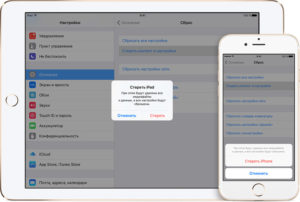
Прежде чем продавать бывшую в употреблении вещь, её нужно подготовить. Если это касается таких устройств, как iPhone, iPod или iPad, то такая подготовка означает целый ряд действий по очистке и перенастройке. Как подготовить столь специфичный продукт к продаже? Попробуем разобраться!
Как подготовить и очистить iPhone, iPad или iPod перед продажей
Итак, вы решили продать свой старый iPhone или подарить другу. В таком случае вы, разумеется, хотите избавиться от всей личной информации на устройстве.
Однако более правильным решением будет не просто удалить данные, а сделать резервное копирование. Кроме того, устройство обязательно нужно почистить физически, чтобы оно выглядело максимально презентабельно.
Рассмотрим все это по порядку и начнём с резервного копирования.
Как очистить iPhone, чтобы он стал как новый?
Резервное копирование перед продажей
Если вы уже давно пользуетесь устройствами Apple, то наверняка знаете, что существует два самых популярных и надёжных способа резервного копирования: в iCloud и в iTunes. Кроме указанных программ, есть ещё несколько вариантов, о которых мы тоже расскажем.
iTunes
Официальная программа Apple, как и iCloud. Предназначена для работы с iPhone/iPad через персональный компьютер. Это удобно, если вы не хотите работать с гаджетом через интернет.
Достаточно просто подключить устройство с помощью USB-кабеля, и вся его функциональность доступна на ПК. Кроме того, что немаловажно, данные сохраняются на компьютере.
А значит, получить доступ к ним можно в режиме офлайн.
Итак, подключите iPhone к своему ПК и откройте окно программы iTunes.
Запустите программу iTunes на компьютере
В списке подключённых устройств слева вверху вы увидите небольшую иконку вашего гаджета (iPhone в нашем случае). Щёлкните по ней, чтобы перейти к управлению устройством.
Щелкните на иконку вашего устройства, появившеюся в главном окне
На открывшейся вкладке «Обзор» есть подраздел «Резервные копии».
Вы можете указать, создавать ли копию в iCloud (что мы уже делали непосредственно в настройках iPhone) или на этом ПК.
Поставьте галочку на пункте «Зашифровать копию», если хотите оставить некоторые программы запароленными. Теперь щёлкните на кнопку «Создать копию сейчас».
Нажмите «Создать копию сейчас»Программа iTunes спросит, нужно ли создавать копии приложений. Если вы согласитесь, восстановленная копия установит приложения, информация о которых содержалась в ней.
Восстановить данные из копии вы сможете, подключив новое устройство к ПК и нажав клавишу «Восстановить копию». Обратите внимание, что некоторые приложения могут оказаться несовместимыми с новым гаджетом.
Резервная копия в iMazing
iMazing — неофициальный аналог программы iTunes. Некоторые пользователи предпочитают использовать именно это приложение, так как оно имеет удобный интерфейс и несколько большую функциональность.
iMazing — хорошая альтернатива iTunes
Работать с iMazing просто, как и с iTunes. Подключите iPhone к ПК и откройте программу. В списке слева вы увидите свой гаджет.
Выберите свое устройство в окне программы iMazing
В нижней части экрана есть горизонтальная панель. Нажмите на ней кнопку «Копия», чтобы перейти к резервному копированию. Откроется соответствующее окно.
Откроется окно резервного копирования данных
Доступно два типа копии: Backup и «Копирование и архивация». В первом случае будет автоматически создан файл для хранения данных, а во втором вы сможете выбрать, куда поместить содержимое.
Выберите «Копирование и архивация», чтобы выбрать путь файла копии
Теперь вы можете установить параметры резервного копирования:
- Сделать ли копии приложений (выберите «Копии приложений»);
- Делать ли автоматическое копирование каждый раз, когда устройство подключается к ПК («Автоматическое копирование…»);
- Зашифровать ли данные в копии («Шифрование…»).
Затем выберите путь файла резервной копии и нажмите синюю кнопку «Копия». В основном окне программы вы можете управлять копиями с помощью подраздела «Резервные копии».
В подразделе «Резервные копии» можно управлять соответствующими файлами
Другие программы
Помимо указанных, существует ещё очень много приложений для iPhone или персонального компьютера, с помощью которых можно создавать резервные копии. Все они довольно похожи, так как призваны облегчить работу пользователя. Интерфейс таких программ довольно прост и удобен.
Другие программы очень похожи на описанные аналоги
Вряд ли у вас возникнут трудности в работе с другими программами. Но нужно помнить, что далеко не все издатели добросовестно относятся к своим продуктам.
Скачивайте неофициальные приложения только в AppStore. Так вы обезопасите себя от некачественного софта. И не забывайте использовать антивирус.
Отключение iCloud
Если вы ранее пользовались сервисом iCloud, то его обязательно нужно отключить на продаваемом устройстве. На то есть несколько причин:
- Новый владелец не сможет просматривать ваши персональные данные.
- Утилита «Найти iPhone» не будет включена на вашем iCloud.
- Новый пользователь сможет без проблем войти в личный профиль.
- Резервные копии ваших устройств будут доступны только вам.
Итак, чтобы отключить iCloud на iPhone, необходимо перейти в параметры этого сервиса, как мы уже делали ранее. В самом низу найдите кнопку «Выйти».
Нажмите на кнопку «Выйти»
Если у вас настроена функция «Найти iPhone», пароль AppleID нужно будет снова ввести.
Подтвердите выход из iCloud
Далее, устройство спросит, что делать с дополнительными данными вроде контактов или напоминаний. Выберите «Удалить с iPhone».
Удалите дополнительные данные с устройства
Теперь вся информация удалится с устройства. При этом вы все ещё можете получить к ней доступ, так как она хранится на вашем аккаунте.
Сброс настроек
Когда вы создали резервные копии и отключили аккаунт iCloud от устройства, нужно сбросить все программные настройки. Таким образом, телефон станет как новый (на уровне операционной системы).
Перейдите в «Настройки» и найдите подраздел «Основные». Выберите «Сброс».
Перейдите в настройки «Сброса»
Функция «Стереть все настройки» относится к настройкам непосредственно (например, мелодия звонка, параметры сети и т. п.) Нас же интересует второй вариант: «Стереть контент и настройки». Этот параметр удалит все медиафайлы с айфона, а также сбросит настройки.
Прежде чем удалять настройки, удостоверьтесь, что резервная копия создана и ваш аккаунт iCloud отключён. Если не сделать второго, новый пользователь не сможет войти в собственный аккаунт.
Устройство потребует подтверждения действия.
Подтвердите удаление всех данных
Как только процесс завершится, iPhone перезагрузится. Теперь новый пользователь сможет войти в свою учётную запись и настроить параметры под себя.
Внешняя очистка айфона — пошаговая инструкция
Неважно, собираетесь ли вы продавать или дарить старый iPhone, новому пользователю будет приятно получить в руки устройство, чистое не только внутри, но и снаружи. Поэтому перед продажей ваш гаджет нужно обязательно почистить.
Как очистить iPhone внешне?
Первым делом нужно очистить от пыли и загрязнений разъёмы для зарядки и наушников. Возьмите зубочистку или любую тонкую деревянную палочку. Сначала почистите разъём для зарядки. Аккуратно засуньте зубочистку в разъем и сделайте несколько круговых движений. Не нужно слишком давить, иначе могут повредиться контакты.
Аккуратно почистите разъем для зарядки небольшой деревянной палочкой
Затем намотайте на зубочистку небольшой кусочек ваты и прочистите разъём для наушников. Опять же: не применяйте силу.
Теперь нужно почистить кнопки, так как в небольшие желобки между ними и корпусом попадает грязь. Лучше всего для такой цели подойдёт зубная щётка или кисть для рисования. Проведите щёткой по кнопкам несколько раз.
Аккуратно проведите щеткой по поверхности кнопок
После всего этого можно чистить экран и корпус. Стоит купить специальный спрей или влажные салфетки для экрана. Они прекрасно справляются с загрязнениями, не нанося при этом вред устройству.
Не используйте для чистки экрана или корпуса iPhone спирт или любое другое бытовое средство. Оно может нанести вред гаджету.
Протрите экран и корпус несколько раз салфеткой. Если же вы используете спрей, разбрызгайте его равномерно по поверхности устройства и протрите сухой тряпочкой.
Протрите экран и корпус специальной влажной салфеткой или тряпочкой
Чтобы полностью почистить iPhone под задней крышкой, лучше обратиться в профессиональный сервисный центр. Если же вы всё-таки решите сделать это самостоятельно, используйте только чистую сухую тряпочку. Даже специальные средства чистки (вроде все тех же влажных салфеток) использовать не рекомендуется.
Используйте только чистую сухую тряпочку для очистки iPhone внутри
Итак, теперь ваш гаджет чистый и внутри, и снаружи. А значит, он готов послужить новому владельцу!
Что делать, если устройство уже продано
Вполне может быть, что вы уже продали свой iPhone, iPad или iPod, но забыли очистить его. Конечно, тряпочки тут уже не помогут, но вот удалить некоторые личные данные все ещё можно.
Речь идёт о синхронизации с вашим аккаунтом iCloud. Как мы уже говорили, данный сервис позволяет управлять личными данными удалённо с любого устройства.
Поэтому нет ничего необычного в том, чтобы рассинхронизировать свой Apple-гаджет через обыкновенный браузер на компьютере.
Для начала, перейдите на официальный сайт iCloud и введите свои данные AppleID.
Войдите на страницу официального сайта iCloud
На панели сверху появится надпись «Все устройства». Щёлкните на ней и выберите нужное (в нашем случае — iPad).
Выберите нужный гаджет
Нажмите на «Стереть устройство», чтобы удалить с него все данные iCloud.
Нажмите на кнопку «Стереть устройство»
Затем подтвердите действие. Как указано в сообщении, вся информация из iCloud будет удалена с устройства, как только оно будет подключено к сети Wi-Fi.
Данные будут стерты с устройства, когда оно подключится кWi-Fi
Вам нужно ввести пароль к AppleID ещё раз. Затем вы можете ввести номер телефона и сообщение, которое будет отправлено после успешного удаления данных (это делать необязательно).
Введите свой номер телефона и сообщение, если хотите узнать об успешном удалении данных
Теперь нажмите «Готово», и запрос на удаление будет отправлен.
Удаление аккаунта iCloud с устройства нельзя отменить.
После того как вы удалите свои данные iCloud с iPhone, новый пользователь сможет войти в свой аккаунт без проблем.
Очистка устройства Apple может занять некоторое время, но ничего сложного в ней нет. К тому же, чем лучше оно выглядит, тем более высокую цену за него будут согласны заплатить покупатели.
- Микита Гладуш
- Распечатать
